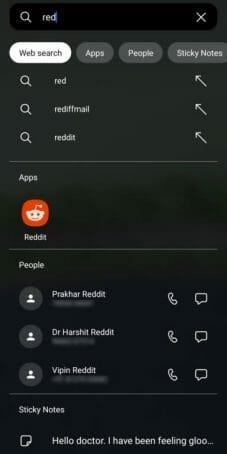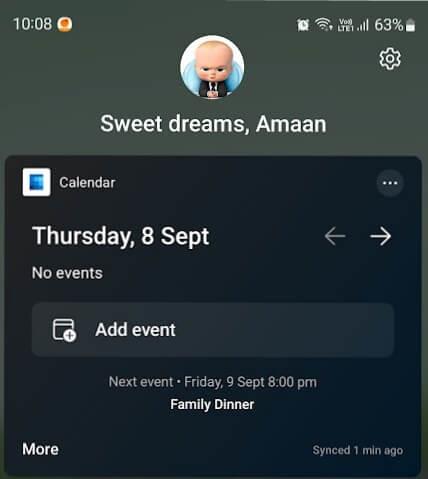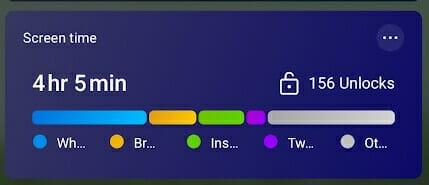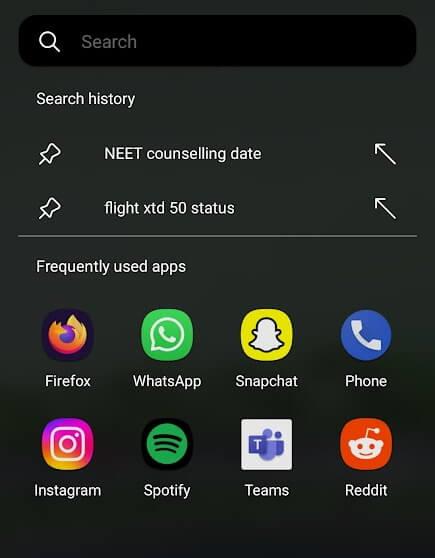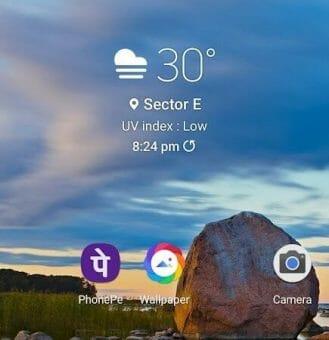- Aan de slag met Microsoft Launcher
- Wat opvalt?
- Wat kan beter zijn
Met launchers kun je in wezen veranderen hoe Android zich aan de telefoon voelt zonder te rooten of complexe instellingen te doorlopen. Vandaag nemen we Microsoft Launcher onder de loep, gericht op productiviteit en integratie met hun andere producten.
Aan de slag met Microsoft Launcher
Onmiddellijk na het installeren van Microsoft Launcher begroet het achtergrondmenu ons. Je kunt het standaard houden of met de Bing-achtergronden gaan. Selecteer het laatste en ontvang dagelijks nieuwe wallpapers op je telefoon.
Daarna komt de login via een Microsoft-account, wat optioneel is, maar het zou goed zijn om elke service te synchroniseren. Meld u aan en synchroniseer agenda’s, plaknotities, enz. op al uw Microsoft-gebaseerde apparaten, voornamelijk gericht op Windows.
Wat opvalt?
Laten we wat licht werpen op enkele van de opvallende kenmerken van het Microsoft-opstartprogramma.
-
Universeel zoeken
Veeg omlaag en de zoekbalk verschijnt samen met het toetsenbord op het scherm. Je vindt deze functie op Xiaomi’s MIUI en enkele iteraties van de ColorOS van Oppo. Hiermee kun je de smartphone met één hand bedienen.
Dit is handig wanneer telefoonschermen steeds groter worden en moeilijk te gebruiken zijn met één hand. De zoekopdracht is sneller dan de Google-zoekwidget op onze geteste telefoons.
De zoekopdracht geeft resultaten weer van zoeken op internet, apps, instellingen, plaknotities, contacten, agenda, opstartprogramma en systeeminstellingen. Schakel de filters om resultaten van specifieke categorieën weer te geven. Net als Google-lens kunt u naar objecten zoeken via de fotozoekknop van Bing.
Tik op webresultaten en het zoekt in de gewenste browser via de geselecteerde zoekmachine. Het is ingesteld op Bing standaard, maar kan worden gewijzigd in een van de tientallen opties en omvat Google, Baidu, DuckDuckGo, enz.
- Productiviteitspaneel
Microsoft biedt een aangepaste feed wanneer u vanaf de linkerkant van het scherm naar rechts veegt. Het herbergt oogopslag met aanpasbare panelen en een gepersonaliseerde nieuwsfeed. De Bekijk feed bevat plaknotities, agenda’s, takenlijsten, documenten uit OneDrive en de meest gebruikte apps.
Plakbriefjes hebben naadloze synchronisatie op alle Microsoft-apparaten. Noteer iets belangrijks op uw Windows-pc en ga later naar buiten, open het door naar rechts te vegen op het startscherm van de telefoon.
Tussendoor kan je shufflen kalenders van Google, Outlook, Microsoft 365 en de standaardvariant van de telefoon. Zorg ervoor dat u het juiste e-mailaccount selecteert om een gebeurtenis, herinnering of taak aan de agenda toe te voegen.
De schermtijd-app in het paneel valt op. Het neemt gegevens rechtstreeks van Digitaal welzijn en toont kort alle statistieken op het paneel. Tik voor meer informatie, zoals de gemiddelde tijd tussen schermontgrendeling, dagelijks gebruikspatroon en andere statistieken. Schermtijd heeft een widget die je overal op het startscherm kunt gebruiken.
- Zoekopdrachten vastzetten
Gebruikt u regelmatig zoekmachines om naar bepaalde dingen te zoeken? Dit kunnen aanstaande datums zijn voor een evenement, de status van een vlucht die vorige maand is geboekt of iets dat alleen via een zoekopdracht op internet is gevonden.
Pin deze veelvoorkomende zoektermen in het opstartvenster en tik erop om de zoekopdracht in de gewenste browser uit te voeren. Tik op de pijl omhoog om suggesties voor zoekmachines in te schakelen en selecteer er een om ze in de browser te openen.
- One Tap Wallpaper Change
Elke dag naar hetzelfde behang kijken wordt eentonig en saai. We wijzigen ze via instellingen of via een app van derden. Doe een beter door een enkele tik op de widget-knop van het opstartprogramma en verander het onmiddellijk.
Alle achtergronden zijn afkomstig uit de eindeloze fotobibliotheek van Bing en u kunt kiezen uit een reeks van een dozijn, die dagelijks wordt vernieuwd. Het verandert zowel het startscherm als het vergrendelscherm tegelijkertijd.
Wat kan beter zijn
Alles ziet er goed uit, maar er is altijd ruimte voor verbetering.Hier leest u hoe Microsoft Launcher nog beter kan worden.
- Vastgezette apps
De veelgebruikte app is een goede touch maar voelt soms onvoldoende aan. Er zijn een paar apps, zoals authenticator en wachtwoordmanagers, hoewel essentieel, maar af en toe gebruikt. Net als bij zoekopdrachten kan het opstartprogramma vastgezette apps gebruiken omdat het startscherm na verloop van tijd vol raakt.
- Donkere modus kan worden verbeterd
We hebben de launcher geprobeerd op drie telefoons, één budget, één mid-range en een vlaggenschip. Twee van hen hadden problemen met de zichtbaarheid van tekst in de donkere modus, die konden worden opgelost door te tweaken. Gebruikers van de donkere modus groeien en Microsoft zou dit kleine probleem als prioriteit moeten aanpakken.